Binibigyang-daan ka ng network attached storage (NAS) na maginhawang mag-imbak ng mga file, madaling ibahagi ang mga ito, at kahit na lumikha ng sarili mong multimedia center. Sa ibaba makikita mo ang mga sagot sa sampung madalas itanong tungkol sa mga sikat na all-in-one na solusyon.
Sa unang sulyap, ang mga maliliit na device na ito ay halos hindi naiiba sa karaniwang mga panlabas na hard drive. Ngunit sa tamang diskarte, ang network-attached storage ay maaaring maging sentro ng iyong digital na buhay. Hindi alintana kung ang pinag-uusapan natin ay ang opisina kung saan matatagpuan ang computer sa bahay, o ang sala kung saan ka nanonood ng mga pelikula sa gabi, ang network storage ay agad na maghahatid ng mga dokumento, pelikula at musika sa kung saan kailangan ang mga ito sa partikular na sandali. Magagawa mong ma-access ang data kahit na nasa labas ka ng iyong tahanan - ang tanging kinakailangan ay isang koneksyon sa Internet. Kahit na on the go, madali mong matingnan ang mga file gamit ang iyong smartphone.
Gagabayan ka namin sa mga kakayahan ng network-attached na NAS drive para sa bahay, na nagbibigay ng mga sagot sa sampung tanong na pinakamadalas itanong tungkol sa mga device na ito.
1. Network attached storage (NAS): bawat oras Iba ba ito sa external HDD?
Ang pangunahing natatanging tampok ng NAS ay ang paraan ng paggana nito sa data. Sa kabila ng kanilang katamtamang laki, ang mga NAS device ay malawak na mga file server na may malawak na pag-andar. Nagbibigay-daan sa iyo ang mga modelong may maraming bay na pagsamahin ang mga drive sa mga RAID array. Kasabay nito, ang pag-iimbak ng file ay maaaring ayusin sa paraang ang pagkabigo ng isang hard drive ay hindi makakaapekto sa integridad ng data sa anumang paraan.
Dagdag pa, sa ilang pag-click lang, matutukoy mo kung aling mga user ng network ang makaka-access sa iyong data. At hindi problema kung sinubukan ng dalawang tao na buksan ang parehong file nang sabay: magagawa ng NAS na ayusin ang pag-access sa tamang pagkakasunud-sunod.
Kahit na ang mga mid-level na network drive ay nagpapadali sa pagbabahagi ng malalaking file sa mga kaibigan at kasamahan, pag-download ng data mula sa mga torrent tracker nang walang computer, makakuha ng maginhawang pag-access sa iyong koleksyon ng multimedia - at lahat ng ito nang walang pag-install ng mga karagdagang programa, dahil ang anumang NAS ay mayroong lahat ng kinakailangan mga kasangkapan.
Ang mga iPhone at iba pang mga mobile device na nilagyan ng browser ay nagbibigay ng kontrol sa NAS Ang ilang mga device ay nagbibigay-daan sa iyong makinig sa iyong mga paboritong track ng musika sa browser gamit ang isang built-in na audio player. At kung ang NAS ay mayroon ding karaniwang iTunes server, kung gayon ang pag-access sa mga file ng musika ay maaaring makuha mula sa anumang computer sa network na nilagyan ng iTunes. Madali mong gawing isang video surveillance system ang iyong webcam at, gamit ang web interface, malayuang kontrolin ang sitwasyon sa bahay.
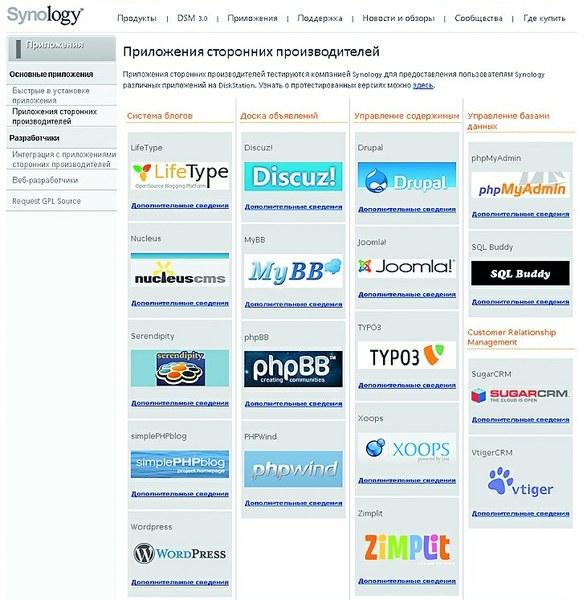
Maraming NAS ang nagpapahintulot sa isang webmaster na lumikha ng isang simpleng blog o kahit na isang mas kumplikadong website na may ilang mga pag-click. Gayunpaman, hindi naman kailangang magkaroon ng malalim na kaalaman sa larangan ng administrasyon.
2. Maaari ko bang ma-access ang aking mga file nang malayuan?
Kung ikinonekta mo ang network storage device sa router, halos kaagad itong magiging available sa loob ng iyong network. At para makakonekta sa NAS mula saanman sa mundo, dapat ay mayroon kang IP address na naa-access mula sa World Wide Web. Kung wala ka nito, maaari kang mag-order ng serbisyong "Static IP" mula sa iyong Internet provider. Ang isang permanenteng domain name ay maaaring makuha nang libre sa www.dyndns.com. Pagkatapos ng pagpaparehistro, bibigyan ka ng isang domain, na dapat ilagay sa mga setting ng DynDNS ng router kasama ang data ng pag-access para sa iyong DynDNS account. Para sa mas detalyadong impormasyon, pinakamahusay na sumangguni sa mga manwal ng pagtuturo na kasama sa router at NAS, kung saan ang lahat ay dapat na inilarawan sa sapat na detalye. Karamihan sa mga device ay sumusuporta sa mga protocol ng WebDAV at FTP. Nagbibigay ito ng sumusunod na kalamangan: gamit ang isa sa mga ito, ang network drive ay maaaring konektado sa Windows tulad ng isang network drive at ma-access sa pamamagitan ng Explorer, iyon ay, ang NAS ay ituturing ng system bilang isang regular na panlabas na hard drive. Para sa mga layuning ito, ang madaling gamitin at malayang ipinamamahaging NetDrive program (makukuha sa http://download.chip.eu) ay angkop. Ang utility ay nagtatalaga ng isang drive letter sa NAS drive at pinapayagan kang ma-access ang mga file na nakaimbak dito mula sa lahat ng mga programa sa Windows.
3. Network attached storage (NAS): m Posible bang mag-access mula sa Windows, Linux at Mac OS X?
Dahil ang lahat ng NAS system ay gumagamit ng mga karaniwang web protocol (gaya ng HTTP, WebDAV o FTP), ang NAS ay isang ganap na platform-independent na device na nagbibigay-daan sa tuluy-tuloy na paglipat ng data sa pagitan ng Linux, Mac OS X at Windows. Maaaring ma-access ang mga file sa pamamagitan ng mga folder ng network o isang browser. Kaya, maaari mo ring tingnan ang data na nakaimbak sa NAS gamit ang iyong smartphone.
Bukod dito, maraming mga modelo ng drive ang nagpapahintulot sa iyo na mag-stream ng nilalamang audio sa pamamagitan ng isang network patungo sa isang mobile device. Halimbawa, ang mga may-ari ng network storage device mula sa Synology ay may access sa mga libreng application ng iPhone na nagbibigay ng kakayahang maginhawang maglipat ng musika o mga larawan sa mga Apple phone.
Bilang karagdagan, ang pag-download ng mga file mula sa iba't ibang mga portal, tulad ng mga torrent tracker o mga serbisyo sa pagbabahagi ng file tulad ng RapidShare, sa network storage device ay madaling mailunsad sa pamamagitan ng NAS web interface nang hindi nag-i-install ng anumang mga application sa PC. Maginhawa, kung ang NAS system ay nilagyan ng USB port, maaari mong ikonekta ang isang printer o USB drive dito. Sa kasong ito, ang lahat ng mga computer sa network ay makaka-access sa kagamitang ito.
4. Imbakan ng network para sa bahay: nGaano kataas ang mga presyo at gastos ng kanilang pagpapanatili?
May mga device sa merkado sa iba't ibang disenyo, mula sa mga simpleng modelo na may isang hard drive bay na ginagamit upang mag-imbak ng mga backup na kopya ng data, hanggang sa mga propesyonal na device na nag-iimbak ng data sa maraming drive nang sabay-sabay. Sa kaso ng huli, ang pagkabigo ng isa sa mga HDD ay hindi hahantong sa pagkawala ng data. Ang mga aparato ng klase na ito ay mas mahal kaysa sa mga modelo ng entry-level, ngunit bilang karagdagan sa pagiging maaasahan, mayroon silang isa pang kalamangan: bilang isang patakaran, nilagyan sila ng mas malakas na mga processor at nakakapaglipat ng data sa network nang mas mabilis kaysa sa mura at mababa. -mga solusyon sa pagganap. Tutulungan ka ng kahon sa kanan na i-navigate ang halaga ng mga network drive ng iba't ibang klase.
Bilang isang patakaran, ang mga sistema ng NAS ay binili upang gumana sa buong orasan. Sa kabila nito, ang mga gastos sa enerhiya ay nasa isang katanggap-tanggap na antas kahit para sa mga propesyonal na modelo na may suporta sa RAID. Ang mga aparato ay na-configure sa paraang kung walang access para sa isang nakatakdang oras, ang mga disk ay mapupunta sa standby mode. Dahil dito, ang pagkonsumo ng enerhiya ay hindi lalampas sa mga makatwirang limitasyon. At sa anumang kaso, para sa isang network drive ang figure na ito ay ilang beses, o kahit sampu-sampung beses, mas mababa kaysa para sa isang lumang computer na gumaganap ng parehong mga function.
5. Network attached storage (NAS): m Posible bang magbahagi ng data sa mga kaibigan at kasamahan?
Siyempre, angkop din ang email para sa pagpapadala ng mga file, ngunit nililimitahan ng karamihan sa mga serbisyo ang laki ng mensahe sa 10–20 MB. Ilang email provider ang magbibigay-daan sa mas malalaking file. At bagama't maaari mong gamitin ang mga serbisyo sa pagbabahagi ng file tulad ng RapidShare o DivShare upang i-host ang mga ito, ang network-attached na storage ay nagbibigay ng pinaka maaasahan, maginhawa at matatag na paraan upang maglipat ng data sa mga kaibigan at kasamahan. Halimbawa, sa pamamagitan ng pag-save ng file sa isang NAS drive at pag-right click dito, maaari kang bumuo ng link sa pag-download. Ipadala ito sa pamamagitan ng email sa nais na tatanggap, at maaari nilang i-download ang file sa isang click.
Binibigyang-daan ka ng ilang drive na gawin ang operasyong ito sa buong folder. Hindi mo kailangang lumikha ng isang hiwalay na link sa pag-download para sa bawat file na matatagpuan sa anumang direktoryo - kapag pinili mo ang nais na direktoryo, ang lahat ng nilalaman nito ay maaaring ma-download sa isang ZIP archive.
Gayunpaman, ang kadalian ng paggamit ay hindi lamang tungkol sa pagbibigay ng access sa data nang isang beses. Kung regular kang nagbabahagi ng mga file sa mga kaibigan o kasamahan, maaari kang lumikha ng mga account para sa kanila at magtalaga ng iba't ibang mga karapatan sa kanila. Halimbawa, maaari kang magbahagi ng isang folder na may mahahalagang dokumento sa trabaho sa iyong kasosyo sa negosyo upang makapag-upload siya ng mga file papunta at mula sa system. Gayunpaman, hindi niya mabubuksan ang folder na may mga video mula sa kanyang huling kaarawan. Maaari mo ring matukoy kung paano maa-access ang NAS - sa pamamagitan ng isang browser, sa pamamagitan ng WebDAV o FTP protocol, iyon ay, sa anumang paraan na maginhawa para sa iyo.
6. M Magagamit ba ito sa pag-backup ng impormasyon?
Ang pag-back up ng data na nakaimbak sa isang computer ay hindi mahirap para sa mga may-ari ng NAS. Isinasagawa ito sa background, ganap na hindi nakikita ng gumagamit. Ang mga backup na programa ay kasama sa maraming network storage device. Bilang kahalili, maaari mong gamitin ang katutubong Windows 7 backup tool.
Ang mga gumagamit ng mga produkto ng Apple ay makikinabang din sa mga NAS system, dahil ang Time Machine backup software ay makakapag-save ng data sa isang network-attached drive - kahit man lang kung sinusuportahan ng NAS ang software na ito.
Kung gusto mo, halimbawa, na gumawa ng backup na kopya ng impormasyong nakaimbak sa USB flash drive o digital camera memory card, gamitin ang “One Touch Backup,” isang feature na kasama sa maraming modelo ng NAS. Sa pamamagitan ng pagpindot sa isang button sa front panel, lahat ng kinakailangang data ay inililipat sa mga paunang itinalagang folder sa network storage device.
Ang mga gumagastos ng kaunti pang pera at bumili ng NAS na may mga kakayahan sa multi-drive ay maaaring lumikha ng RAID array na nagbibigay ng pinakamataas na antas ng pagiging maaasahan ng storage.
7. Network attached storage (NAS): sa Gaano katagal bago maglipat ng malalaking file?
Sa loob ng isang home wired network, ang data ay ipinapadala sa mataas na bilis. Dagdag pa, maaari kang mag-stream ng musika at kahit na mga video sa Full HD. Ang paglilipat ng data sa naturang network (kahit na may bandwidth na 100 Mbit/s) ay hindi rin problema - maaari mo ring ikonekta ang mga imahe ng disk na nakaimbak sa NAS bilang mga virtual drive.
Ngunit sa labas ng home network, kailangan mong tiisin ang mga limitasyon na ipinataw ng iyong koneksyon sa Internet. Sa malayuang pag-access, ang lahat ay nakasalalay sa bandwidth ng linya. Gayunpaman, mahalaga din ang pagganap ng processor. Kaya, ang modelong QNAP TS-239 Pro II ay nagpapadala ng data sa Internet sa bilis na halos 100 Mbit/s, habang ang mas abot-kayang mga modelo, gaya ng WD My Book World Edition, ay halos hindi umabot sa antas na 28.5 Mbit/s.
8. Gaano kaligtas ang pag-access ng mga file sa Internet?
Inaasahan ng mga nagbubukas ng access sa kanilang data sa pamamagitan ng World Wide Web na ang mga user lang na may naaangkop na karapatan ang makakatingin sa impormasyong ito. Ang panghihimasok ng isang umaatake ay maaaring humantong sa hindi na mapananauli na mga kahihinatnan. Kung mag-iiwan ka ng mga butas sa firewall ng iyong router na nagpapahintulot sa mga tagalabas na malayang kumonekta sa iyong NAS, madaling makakuha ng access ang mga hacker sa iyong NAS. Samakatuwid, kailangan mong buksan ang mga port para lamang sa mga serbisyong ginagamit mo at protektahan ang mga ito gamit ang isang malakas na password. Inirerekomenda namin ang pagpapagana ng mga naka-encrypt na serbisyo - halimbawa, WebDAV HTTPS, na gumagamit ng port 5006, o FTP batay sa isang SSL/TLS na koneksyon.
9. Network attached storage (NAS): sa Paano mag-play ng video sa TV?
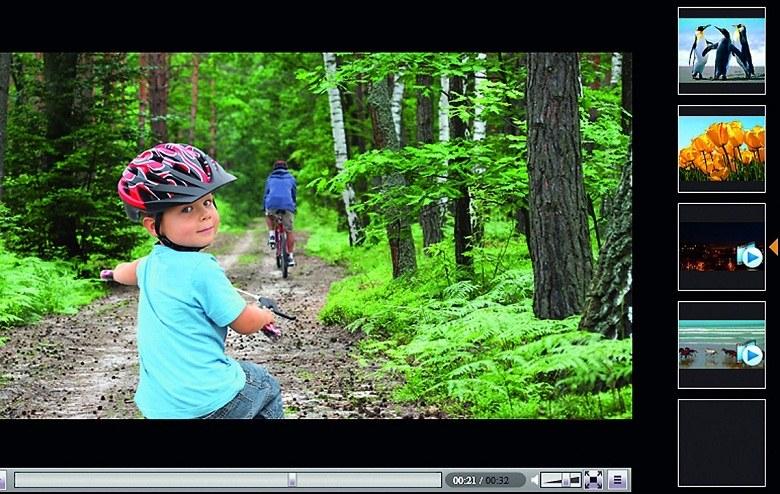
Salamat sa mataas na kapasidad ng mga drive nito, mainam ang NAS para sa pag-iimbak ng mga video file. Ang pag-access sa mga video ay isinasagawa sa pamamagitan ng isang browser, katulad ng kung paano ito ginagawa sa iba't ibang mga portal ng video. Maraming mga sistema ng NAS ay hindi lamang isang perpektong lugar upang mag-imbak ng mga file ng video, ngunit nagbibigay din ng kakayahang kumportable na i-play ang mga ito sa isang TV. Kung ang parehong mga aparato ay sumusuporta sa DLNA standard, pagkatapos ay upang ipakita ang video sa screen ng TV kailangan mo lamang ikonekta ang mga ito sa iyong home network. Halos lahat ng NAS na may function ng media server ay may suporta sa DLNA, ngunit sa mga TV ang sitwasyon ay mas kumplikado. Sa kaso ng mga kahirapan, maaari kang gumamit ng Sony PlayStation 3 game console na nakakonekta sa TV bilang isang playback device.
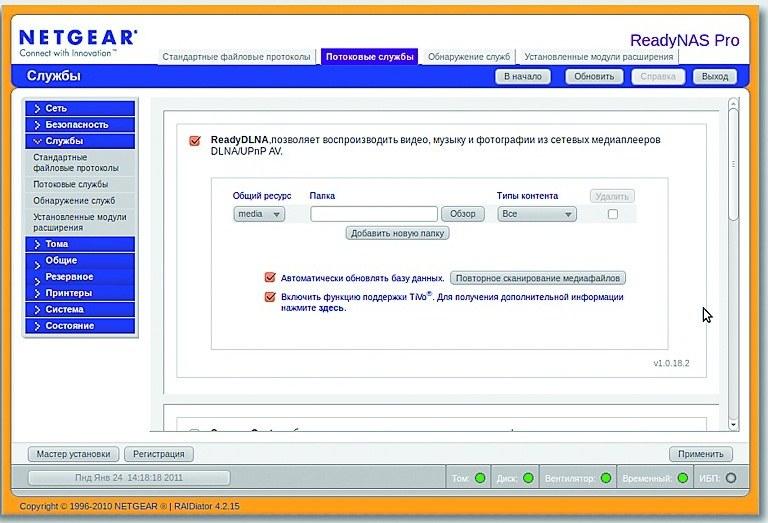
Ang isang media server na may suporta sa DLNA ay nagbibigay-daan sa iyo na mag-play ng musika, mga larawan at mga video mula sa mga NAS drive gamit ang anumang player sa network Bilang karagdagan, dapat mong tandaan na hindi lahat ng TV o set-top box ay nauunawaan ang lahat ng magagamit na mga format ng media, kaya maaari mo hindi makapag-play ng ilang video. Ang isang simpleng paraan upang malutas ang problemang ito ay ang pagbili ng isang network media player (magsisimula ang mga presyo sa 2,500 rubles/800 UAH). Espesyalista ang maraming nalalamang device na ito sa paglalaro ng video sa screen ng TV. Dahil sinusuportahan nila ang karamihan sa mga karaniwang format, hindi na kailangan para sa pag-convert ng data na nakakaubos ng oras o ang pangangailangan para sa isang malakas at samakatuwid ay mahal na NAS na maaaring mag-convert sa mabilisang. Kailangan mo lang ikonekta ang media player sa TV gamit ang HDMI o SCART connector (depende sa klase ng device), at pagkatapos ay sa home local network kung saan nakakonekta ang NAS gamit ang isang network cable.
10. Maaari bang magdagdag ng mga karagdagang tampok?
Sa labas ng kahon, nag-aalok ang NAS ng maraming mga tampok, ngunit maaari mong palawakin pa ang mga ito. Gamit ang mga pakete na nakolekta ng tagagawa o mga mahilig, maaari kang magdagdag ng mga function na hindi ibinigay bilang default: gawing web server ang isang network drive, mag-install ng Joomla o WordPress content management system, lumikha ng mga portal ng impormasyon gamit ang teknolohiya ng Wiki o mga forum. Ang mga device mula sa Synology at QNAP ay partikular na angkop para dito, kaya inirerekomenda ang mga ito para sa mga propesyonal na user na patuloy na kasangkot sa web development. Para sa bawat NAS system, makakahanap ka ng mga tip sa kung paano ito i-set up, palawakin ang mga kakayahan nito, at gamitin ito nang husto sa mga forum ng gumawa.
Tumaas na pagiging produktibo
Sasabihin namin sa iyo kung paano i-squeeze ang maximum power sa kahit medyo mahinang entry-level na NAS.
Ang mga sistema ng NAS ay naiiba sa bawat isa hindi lamang sa bilang ng mga bay para sa pag-install ng mga hard drive, kundi pati na rin sa panloob na "pagpupuno". Bagama't ang mga entry-level na modelo ay may mahinang processor, nag-aalok ang mga high-end na device ng mas mahusay na performance.
Bakit kailangan ng isang disk ng isang processor? Sa pangkalahatan, ang NAS ay isang computer na may limitadong bilang ng mga gawain. Kung mas malakas ang CPU nito, mas mabilis ang paglilipat ng data ng device sa network at mas maayos itong nagpe-play ng mga pelikula sa screen ng TV kapag nagsi-stream. Nahihirapan din ang mga mahihinang processor sa mga sitwasyon kung saan kailangan mong mag-multitask, gaya ng streaming ng musika at pag-record ng data. Bilang karagdagan, upang lumikha ng isang kaakit-akit na web interface para sa mga aparatong imbakan ng network, karaniwang ginagamit ang Ajax, na medyo hinihingi sa mga mapagkukunan ng pag-compute. Kaya, posible na pagkatapos ng pag-update ng firmware, ang user interface ng isang mahinang sistema ng NAS ay nagsisimulang bumagal.
Mag-ingat sa b pag-ikot. Huwag paganahin ang anumang hindi nagamit na mga serbisyo (tulad ng Download Station o Webserver) habang kumukuha ang mga ito ng mahalagang mapagkukunan ng CPU. Iwasan ang multitasking - sabihin, mag-upload ng mga larawan at pagkatapos ay gumawa ng mga thumbnail at streaming ng mga video, na kumukuha ng malaking bahagi ng mga mapagkukunan.
Ang pag-set up ng network hard drive ay isang mahusay na paraan upang ma-access ang lahat ng iyong mga file mula sa maraming computer. Baka gusto mong magbahagi ng mga dokumento sa mga kasamahan nang hindi kinakailangang i-upload ang lahat sa Dropbox, o magbahagi ng mga file ng musika sa buong pamilya.
Simple lang ang pag-setup, ngunit kung nasa Mac ka, kakailanganin mo ng ibang hanay ng mga tagubilin kaysa sa mga user ng PC. Narito kung paano mag-set up ng network hard drive sa isang Mac.
Hard drive.
Maaari kang pumili ng anumang uri ng USB drive upang idagdag ito sa iyong network. Maaaring hindi sinusuportahan ng mga mas lumang router ang mas malalaking drive, ngunit sa mga mas bagong modelo, maaari kang gumamit ng anuman mula sa maliit na flash drive hanggang sa 5TB (o higit pa) na external na HDD. Suriin ang iyong manual ng router upang makita kung mayroong anumang mga paghihigpit.Kasalukuyan akong gumagamit ng SD card reader ng router (nakalarawan sa itaas) upang mabilis kong maibahagi ang anumang mga larawan sa aking home network.
Paganahin ang pagbabahagi.
Kapag napili mo na ang drive na gusto mong ibahagi sa network, ikonekta ito sa USB port sa likod ng router.Pagkatapos ay buksan ang isang window ng browser at pumunta sa panel ng mga setting ng router.
Para sa mga Netgear router, pumunta sa //routerlogin.net. Para sa iba pang brand o kung hindi tumugon ang address na ito, kakailanganin mong hanapin ang IP address ng router. Pumunta sa System Preferences, pagkatapos ay Network. Piliin ang Wi-Fi, pagkatapos ay "Advanced" sa kanang sulok sa ibaba ng window. Buksan ang tab na TCP/IP at dapat mong makita ang IP address ng router. Sa aking kaso, ito ay 192.168.0.1.

Ilagay ang address na ito sa address bar ng iyong browser. Ipo-prompt kang ipasok ang iyong username at password. Ito ay karaniwang isang bagay na pangkalahatan, halimbawa, admin, bilang username at password. Nag-iiba-iba ang pangalan ayon sa brand, ngunit madaling mahanap sa Google.
Kapag nakapasok ka na sa panel ng mga setting, maghanap ng opsyon na tinatawag na "Mga Setting ng USB", "USB Drive", o "File Access". Payagan ang access sa USB at mag-o-on ang server ng pagbabahagi ng file.
Kumokonekta sa isang disk.
Kapag nakakonekta na ang USB drive at pinagana ang access, handa ka nang i-access ang drive sa iyong Mac.Buksan ang Finder, mag-click sa pindutang "Go" sa menu at piliin ang "Connect to Server" (o i-click Ctrl+K). May lalabas na maliit na pop-up window. I-paste ang address ng server sa field. (Karaniwan itong matatagpuan sa parehong pahina ng mga setting ng USB sa admin panel ng router.) Karaniwang mukhang smb://readyshare ang address.

Bilang kahalili, maaari mong ipasok ang IP address ng USB drive (smb://192.168.X.X). I-click ang plus sign sa kanang bahagi ng field ng address upang idagdag ang server sa iyong mga paborito at i-click ang button na "Kumonekta".
Bubuksan nito ang folder ng network kung saan dapat mong makita ang shared drive at lahat ng iyong mga file.
Pasimplehin ang paghahanap sa disk.
Upang gumawa ng shortcut sa shared drive na ito, buksan ang folder ng network. I-click ang View sa menu bar at piliin ang Ipakita ang Address Bar. Dapat mong makita ang pangalan ng shared drive sa address bar sa ibaba ng window. I-click at i-drag ito sa menu ng Mga Paborito sa kaliwa.

Awtomatikong koneksyon sa isang shared drive.
Kung i-restart mo ang iyong Mac, kakailanganin mong manu-manong imapa ang network drive.Upang awtomatikong kumonekta sa pag-reboot, buksan ang Mga Kagustuhan sa System at piliin ang Mga User at Grupo. Buksan ang tab na Mga Opsyon sa Pag-sign-in at i-click ang button na plus sa ibaba. Pumili ng shared drive mula sa panel ng Mga Paborito at i-click ang Magdagdag. Panghuli, tiyaking nakakonekta ang drive. Ang computer ay dapat na ngayong awtomatikong kumonekta sa drive kapag nag-restart ito.
Magandang hapon, Mga Kaibigan! Natutuwa akong tanggapin ka sa aming portal ng pagsasanay na "Sa isang computer sa "IKAW". Sa paksa ng pagkonekta ng isang panlabas na hard drive sa pamamagitan ng USB 3.0, nais kong mag-alok sa iyo ng materyal sa imbakan na naka-attach sa network para sa tahanan.
Araw-araw ang dami ng data ng user ay lumalaki na parang avalanche. Kabilang dito ang nilalamang video, mga litrato, musika, mga na-download na video mula sa Internet at marami pa. Saan iimbak ang data?
Ang isang panlabas na hard drive ay mabuti, ngunit kung mayroon kang ilang mga personal na computer, isang laptop at isang TV na nakakonekta sa isang multimedia player sa bahay, kung gayon hindi ka makakayanan sa isang hard drive lamang. Upang ayusin ang maginhawang pag-access sa data na ito para sa bawat miyembro ng pamilya, kailangan mo ng device na may kakayahang mag-imbak ng maraming impormasyon at, kung kinakailangan, ibigay ito sa mga user ng lokal na network. Ang device na ito ay tinatawag na “network-attached storage (NAS).
Imbakan ng network(NAS - Network Attached Storage) ay isang storage device na may sapat na malaking kapasidad, na ang access ay nakaayos sa pamamagitan ng isang lokal na network. Tingnan natin ang mga pangunahing opsyon para sa pagkonekta ng storage sa network.
- 1. Wireless na opsyon. Pag-uusapan natin ang tungkol sa pag-aayos ng wireless network mamaya. Ngayon ay saglit ko lang itong hawakan. Para ikonekta ang lahat ng device sa isang network, kailangan mo ng access point. Gagawin ng Wi-Fi router. Ang mga laptop ay wireless na nakakonekta mula noong kapanganakan. Ang mga manlalaro ng multimedia at network storage device ay nilagyan din kamakailan ng mga naturang function. Maaaring ikonekta ang PC gamit ang USB o PCI Express adapter. Ang kalamangan at kaginhawahan ng naturang koneksyon ay halata. Walang mga wire.

- 2. Wired na opsyon. Oo, sumasang-ayon ako, kinakailangan upang ayusin ang isang lokal na network at ikonekta ang bawat aparato dito gamit ang isang wire. Hindi ito maginhawa, ngunit may ilang mga pakinabang: mataas na pagiging maaasahan ng koneksyon, mataas na bilis ng paglipat ng data at, higit sa lahat, mababang gastos.
Aling opsyon sa koneksyon ang gagamitin ay nasa iyo. Ngunit inirerekumenda ko ang paggamit ng isang wired na koneksyon, ito ang pinaka komportable at maginhawa. Maghusga para sa iyong sarili, na may 120 MB/s halos hindi mo mapapansin ang pagkakaiba kumpara sa built-in na hard drive.
Gayundin, ang hardware, lalo na ang processor, ay may malaking epekto sa pagganap ng network storage. Na, sa katunayan, ay responsable para sa bilis ng pagbabasa at pagsusulat ng data sa mga hard drive. Ang pagpipilian ay malaki, at ang hanay ng presyo ay katumbas ng lapad. Maraming mapagpipilian.
Ang imbakan ng network ay ang parehong minicomputer na may naka-install na operating system. Samakatuwid, kung mayroon kang isang lumang hindi kinakailangang computer na pinaplano mong ipadala sa isang landfill, huwag magmadali - ito ay magiging isang mahusay na imbakan ng network. I-install ang espesyal na FreeNas OS dito (ibinahagi nang libre), ikonekta ito sa network, at handa na ang network storage.
Pagpili ng mga hard drive para sa imbakan ng network
Tulad ng malamang na nahulaan mo na, ang isang NAS ay gumagamit ng isa o dalawa (at kung minsan higit pa) na mga hard drive upang mag-imbak ng data. Kadalasan ang mga ito ay mga hard drive na may mataas na kapasidad, 3.5” na format at interface ng koneksyon ng SATA. May mga network storage na may at walang built-in na mga disk.

Pinapayuhan ko kayong pumili ng isang NAS na walang mga disk. Pagkatapos ay magkakaroon ka ng pagkakataong pumili ng mga disc na angkop sa iyong presyo at volume. Pinapayuhan din kita na pumili ng isang NAS na may dalawang disk at suporta sa RAID 1 para sa pag-aayos ng backup ng data. Bagaman sa kasong ito makakakuha ka ng kapaki-pakinabang na kapasidad sa laki ng isang disk (isang backup na kopya ay awtomatikong gagawin sa pangalawa). Ngunit kung nabigo ang isang mahirap, pananatilihin mong buo ang impormasyon.
Ang isa pang kapaki-pakinabang na tampok ng NAS na dapat tandaan ay ang kakayahang kumonekta sa anumang USB drive (maaari itong isang flash drive o isang panlabas na hard drive). Una, magiging available sa publiko ang drive sa lahat ng user. At pangalawa, maaari mong palawakin ang kapasidad ng hard drive na binuo sa NAS.
Access sa NAS mula sa World Wide Web
Kamakailan lamang, naging laganap ang cloud data storage. Mayroong maraming mga ganitong serbisyo sa Internet sa Internet ngayon. Maaari mong, siyempre, gamitin ang mga ito at gumawa ng isa pang kopya ng data sa Internet. Ang kaligtasan ng naturang imbakan ay kontrobersyal.

Ngunit maaari kang makayanan gamit ang parehong imbakan ng network na may suporta para sa isang espesyal na serbisyo na nagbibigay-daan sa iyong ayusin ang pag-access sa data sa NAS mula sa World Wide Web. Ang lahat ay simple at maginhawa, lalo na para sa mga naglalakbay ng maraming o natagpuan ang kanilang sarili sa isang paglalakbay sa negosyo.
Pag-set up ng network storage
Maaari kang magsulat ng higit sa isang artikulo tungkol sa pag-set up ng network storage (dahil sa kanilang pagkakaiba-iba). Ang bawat modelo ay may sariling mga natatanging tampok (kaya laging magsimula sa pamamagitan ng pag-aaral ng mga tagubilin). Sa artikulong ito ay tututuon ko lamang ang ilan sa mga pinakamahalagang parameter ng imbakan ng network.

Patakbuhin ang proprietary NAS setup utility na ibinigay sa CD. Ang pinakamahalagang parameter ay ang pag-set up ng koneksyon sa network. Kung gumagamit ka ng router, malamang na awtomatiko itong magtatalaga ng address sa iyong device. Ngunit maaari mo ring tukuyin ito nang manu-mano. Kailangan mo ring tukuyin ang pangalan ng imbakan ng data ng network, kung saan makikita ito ng kapaligiran ng network.
Ang pangalawang mahalagang pagpipilian sa setting ay ang pamamahala ng gumagamit at mapagkukunan. Maaari mong, siyempre, hindi i-configure ang anuman at iwanan ang parameter na ito sa mga default na halaga. Ngunit upang maiwasan ang maraming mga problema sa hinaharap, ipinapayo ko sa iyo na agad na gawin ang naaangkop na mga setting. Ibig sabihin, limitahan ang access ng user sa data sa pamamagitan ng pagtukoy sa bawat isa ng isang nakabahaging mapagkukunan (available sa lahat), isang mapagkukunan ng user (available lang sa isang partikular na user at administrator) at mga mapagkukunan na hindi available sa isang partikular na user.

Maraming NAS ay mayroon ding function na quota sa disk space, i.e. Tinutukoy mo para sa bawat user ang partikular na dami ng data na available sa kanya. Upang hindi mangyari na "barado" ng bata ang buong imbakan na may mga pelikula at laro.
- Para sa komportableng paggamit, ang NAS ay dapat na may mahusay na kakayahan sa pag-compute upang matiyak ang bilis ng paglipat ng data ng network na hindi bababa sa 25 Mb/s.
- Ang modelo ay dapat magkaroon ng isang gigabit network na output, kung hindi man ay hindi ito maginhawang gamitin (maghihintay ka ng mahabang panahon para sa iyong mga file kapag kinokopya).
- Upang ayusin ang pag-backup ng data, kinakailangan ang suporta para sa RAID1 (kung minsan ay posible ang suporta para sa mga mode ng JBOD at RAID 0, ngunit hindi nila sinusuportahan ang mga backup na function).
- Kung bumili ka ng isang modelo na walang mga hard drive, pagkatapos ay pumili ng mga hard drive na may spindle speed na 5400 rpm, na mas mababa ang init. Ang mga ito ay tatagal nang mas matagal at mas matipid sa enerhiya.
- Tiyaking nasa modelong pipiliin mo ang lahat ng feature na maaaring maging kapaki-pakinabang sa iyo.
Sigurado ako na ang aking payo ay magiging kapaki-pakinabang sa iyo. Lalo na para sa mga nagpaplanong bumili ng network storage. Ang aking personal na pagpipilian ay ang modelo ng Western Digital My Book World Edition (ang artikulo ay batay sa materyal tungkol sa device na ito).
Upang mag-imbak ng isang malaking koleksyon ng mga pelikula at musika, pati na rin ang mga backup na kopya ng isang bilang ng mga device, kakailanganin mo ng medyo malaking halaga ng espasyo sa disk. Dagdag pa, kailangan mong pangalagaan ang kaligtasan ng data na ito. Ang mga drive na may 1-2 disk ay hindi angkop sa iyo; Ang ganitong mga network drive ay magbibigay sa iyo hindi lamang ng mataas na kapasidad at mataas na pagganap, kundi pati na rin ng malawak na pag-andar na hindi mo makikita sa mas batang mga modelo. Oo, ang tanong ng presyo ay palaging nananatiling bukas. Upang ayusin ang mga home network para sa aking mga kliyente, gumagamit ako ng 4-disk na mga modelo ng NAS mula 20,000 hanggang 80,000 rubles. Siyempre, hindi kasama ang mga disc sa presyong ito. Sa artikulong ito susubukan kong sabihin sa iyo kung ano ang makukuha mo mula sa mga device sa presyong ito.
Kapasidad ng imbakan ng network
Ang pinakamahalagang bentahe ng apat na hard drive bay sa mas maliliit na analogue ay ang kadalian ng pag-install ng mga karagdagang HDD at flexibility na ginagamit. Kung makakabili ka ng 10 TB disk para sa iyong NAS, maaari kang magtayo ng hanggang 40 TB. Hindi kinakailangang bilhin ang lahat ng mga disk nang sabay-sabay, maaari kang magsimula sa isa, bumili ng isang 10 TB HDD, at pagkatapos ay unti-unting bilhin ang lahat ng iba pa. Maaari mong gamitin ang iyong mga HDD sa JBOD (Isang bungkos lamang ng mga disk) na mode bilang isang simpleng hanay, ang kabuuang kapasidad nito ay nabuo batay sa mga sukat ng mga indibidwal na hard drive.
Dagdag pa, posible na lumikha ng isang RAID array mula sa ilang mga disk. Sa kaso ng mga storage system na may 4 na HDD, maaari mong gamitin ang RAID arrays ng mga antas 0, 1, 5 at 10 (ang gjxnb ay sinusuportahan ng lahat ng pinakabagong modelo ng NAS na may apat na disk). Kung kailangan mo ng mataas na performance at fault tolerance, inirerekumenda ko ang RAID level 5, na nagpapahintulot sa iyo na ibalik ang lahat ng nilalaman kung nabigo ang isang disk. Sa isang NAS na may 4 na magkaparehong disk, ang kapasidad ng memorya ay tumutugma sa laki ng 3 HDD. Ito ang pinakamainam na solusyon para sa imbakan ng network na may apat na HDD.
Kadalasan, ang mga device ay nilagyan ng dalawang Gigabit Ethernet port, na maaaring pagsamahin sa isang lohikal na isa, salamat sa teknolohiya ng pagsasama-sama ng link. Nagbibigay-daan ito sa iyo na makakuha ng mataas na throughput – mula sa 1 Gbit/s. Upang makamit ang katulad na resulta sa isang home network, kakailanganin mo ng router o switch na sumusuporta sa pagsasama-sama ng channel. Bilang karagdagan, posibleng magtalaga ng mga serbisyo ng NAS sa mga indibidwal na adapter ng network: ang unang network card ay responsable para sa serbisyo ng FTP, at ang pangalawa para sa streaming.
Maraming modelo ng NAS ang mayroon nang HDMI output para sa pagkonekta ng TV at pagkatapos ay paglalaro ng HD na video. Apat na HDD network device ang nagbibigay ng panloob na pamamahala ng mga karapatan sa pag-access para sa mahigit 8,000 user account. Ang tanging downside ng network storage na may apat na drive ay ang ingay mula sa kanilang operasyon ay nagdudulot ng kakulangan sa ginhawa sa sala.
NAS hardware
Ang anumang network storage system ay isang server na may limitadong functionality. Ngunit nalalapat lamang ito sa mga modelo na may apat na disk, na ipinagmamalaki ang tumaas na RAM at isang malakas na CPU sa unang tingin, ang isang hindi masyadong makabuluhang pagkakaiba kumpara sa mga modelong may dalawang disk ay maaaring makabuluhang makaapekto sa bilis ng pagsulat kapag ang array ay tumatakbo sa RAID 5. para sa mga tagagawa ng CPU, kung gayon ang mga mahihinang manlalaro ay Freescale at Marvell Armada. Ang maliit na NAS ay nilagyan ng 256 MB ng RAM, at sa mga modernong device na may 4 na HDD ay nakikita natin ang minimum na 512 MB (halimbawa, Netgear ReadyNAS 104 RN10400). Sa turn, nag-aalok sa amin ang QNAP TS-451+ home server ng 8 GB. Kapag pumipili ng NAS, tandaan na ang parehong modelo ay maaaring ipakita sa iba't ibang mga opsyon sa pagsasaayos: halimbawa, kamakailan lamang ay nag-install at nag-configure ako ng isang QNAP TS-451+ network storage na may 2 GB lamang ng RAM.
Pakitandaan na ang kinakailangang halaga ng NAS disk space ay higit na nakadepende sa layunin ng paggamit. Bilang karagdagan sa paggamit nito bilang network storage, gamit ang device bilang web server o para sa virtualizing ng iba pang mga system, kakailanganin mo ng mas malaking memorya kaysa sa isang regular na file server.
Pag-andar ng NAS: mga halimbawa ng matagumpay na solusyon para sa tahanan
Ang buong masa ng network storage kapag nag-aayos ng isang home media network ay maaaring nahahati sa tatlong uri:
- NAS na may pinakamainam na ratio ng kalidad ng presyo;
- NAS na may media center;
- Mid-class na NAS na may rich functionality.
Sa artikulong ito, hindi namin pinag-uusapan ang tungkol sa mga propesyonal na modelo na may napakalakas na mga processor at maraming Ethernet port (higit sa 2).
Qnap-TS-431
NAS na may pinakamainam na ratio ng presyo/pagganap
Ang pinakamatagumpay na modelo na magagamit ay ang Qnap TS-431, isang maliit na higit sa 35,000 rubles, isang talagang murang network storage device sa mga kakumpitensya sa segment. Ito ay naging posible higit sa lahat dahil sa pagsasama ng isang AMD processor at isang minimum na halaga ng RAM - 512 MB. Ang NAS ay hindi mabilis, ngunit ito ay sapat para sa karamihan ng mga pang-araw-araw na gawain, lalo na kung isasaalang-alang ang pag-andar: streaming, mga tool sa pag-download, mga array ng RAID at marami pa. Magagawa mo itong mas mabilis sa pamamagitan ng pagsasama-sama ng dalawang gigabit port gamit ang suporta para sa teknolohiya ng pagsasama-sama ng channel.
Synology DS415NAS na may media center
Ang pagdaragdag sa pangalang "play" sa imbakan ng network ng Synology DS415 ay hindi sinasadya, dahil ang NAS na ito ay inilaan hindi lamang para sa paggamit bilang isang file server, kundi pati na rin bilang isang entertainment center at isang ganap na media server. Sinusuportahan ng storage ng Synology DS415 ang mahahalagang multimedia feature gaya ng hardware-accelerated Full HD transcoding, at ang device ay compatible sa lahat ng modernong media player at mobile device. Ang paghahatid ng multi-channel na video stream sa ilang mga kliyente sa isang home network ay hindi isang problema para sa NAS na ito. Ang tanging bagay na idaragdag ko sa modelong ito ay isang HDMI port para sa pagkonekta sa isang TV.
Netgear ReadyNAS 104 RN10400Mid-class na NAS na may rich functionality
Ang Netgear ReadyNAS 104 RN10400 network storage system ay isinasama ang minimum na hardware para sa isang NAS na may 4 na HDD: isang Marvell Armada 370 1.2 GHz processor at 512 MB ng RAM. Sinusuportahan ng home server ang koneksyon sa network sa pamamagitan ng dalawang gigabit network port, na maaaring pagsamahin. Halos walang mali sa NAS na ito, makikita mo ang halos lahat mula sa mga sikat na serbisyo ng server at streaming hanggang sa malawak na feature para sa secure na pag-iimbak ng data, ngunit walang suporta sa virtualization.
Kung interesado ka sa virtualization, sinusuportahan ng Netgear at Qnap network storage system ang Citrix, Hyper-V at VMware, ngunit para sa komportableng operasyon nito ay inirerekomenda ko ang isang NAS na may 2 GB ng RAM o higit pa. Ang virtualization ng storage gamit ang iSCSI protocol, na idinisenyo upang gumana sa mga storage network, ay posible rin - Sinusuportahan ng Netgear, Qnap, Synology at Western Digital ang functionality na ito.
Kung handa kang gumastos ng malaki sa isang cool na modelo na may apat na disk, at hindi naghahanap ng isang average, kung gayon ang mga kinakailangan para sa pag-andar nito ay dapat na hindi kapani-paniwalang mataas. Kapag pumipili ng NAS, ang operating system na naka-preinstall sa network storage ay mahalaga. Ang NAS mula sa Synology at Qnap ay nagbibigay ng pinakamalawak na functionality, lalo na kung may kakayahang mag-install ng malaking bilang ng mga karagdagang application.
Mga Pangunahing Tampok ng Synology at Qnap
- web server at FTP server;
- server ng pag-print;
- streaming server at serbisyo;
- mail server, LDAP server, RADIUS server;
- proxy server at VPN server;
- suporta para sa serbisyo ng direktoryo ng Active Directory para sa mabilis na pagsasama ng imbakan ng network sa isang corporate network na nakabatay sa domain nang hindi kinakailangang muling lumikha ng mga bagong user account, dahil natatanggap ng NAS ang mga dating nilikhang Active Directory account mula sa network kasama ng mga karapatan.
Ngayon ay pag-usapan natin ang tungkol sa seguridad ng pag-iimbak ng data sa mga network storage ng ganitong uri. Halimbawa, ang Qnap, Synology at Western Digital ay may kakayahang kopyahin ang data sa isa pang network storage device, pati na rin ang paglikha ng mga backup na kopya sa cloud. Kasabay nito, ang Buffalo at Netgear ay nagbibigay lamang ng posibilidad ng remote backup (Real-time Remote Replication) sa isang katulad na network storage o sa portable media. Sa tingin ko ang ilan ay magiging interesado sa pag-andar ng paglikha ng mga snapshot, na mga snapshot ng estado ng file system sa isang tiyak na tagal ng panahon. Posible ito sa mga imbakan ng network ng Netgear at Qnap, na nagbibigay-daan sa iyong ibalik ang estado ng file sa ilang pag-click.
Pagpapalawak ng kapasidad ng NAS
Mayroong dalawang mga pagpipilian upang palawakin ang iyong NAS bilang karagdagan sa mga panloob na hard drive. Lahat ng device na ipinakita dito ay nilagyan ng USB at (o) eSATA connectors kung saan maaari mong ikonekta ang mga drive. Bilang karagdagan, ang mga Qnap device ay maaaring dagdagan ng RAID expansion enclosures, na talagang naging pinakamainam na solusyon.
Kabilang sa mga tampok ng kagamitan, marahil ay nagkakahalaga din na banggitin ang mga display na nilagyan ng ilang mga aparato. Napakapraktikal ng mga ito dahil pinapayagan ka nitong malaman ang estado ng system nang hindi tumatakbo sa computer. Ngunit ang pagkakaroon ng isang display ay halos hindi matatawag na mapagpasyang pamantayan kapag pumipili ng imbakan ng network.
NAS drive: imbakan ng network para sa anumang layunin
Upang ayusin ang isang cool na home network: Qnap TS-451+ -8G
Ang Qnap TS-451+ -8G (8 GB RAM) ay isang mahusay na network storage system na hindi kapani-paniwalang nasiyahan sa akin sa pagganap nito (paglipat ng data na higit sa 100 MB/s) at functionality. Ang NAS na ito ay pinapagana ng isang 2GHz Intel Celeron J1900 processor at 8GB ng RAM, na ginagawa itong mahusay para sa pagpapalawak ng storage gamit ang pinagsamang mga solusyon sa virtualization.
Pag-andar ng operating system: web server, FTP server, VPN server, streaming application, mga tool sa pag-download. Upang ayusin ang isang home media network, magugustuhan ng mga mamimili ang suporta sa transcoding - ang kakayahang direktang mag-convert ng FullHD na video habang nagpe-playback. Sa pakete ng NAS makakahanap ka ng isang remote control, maaari mo ring ikonekta ang isang mouse at keyboard. Gusto ko ring tandaan ang napakatahimik na operasyon ng modelong ito. Ang tanging nakakadismaya tungkol sa Qnap TS-451+ ay ang presyo (60,000 rubles), at kabilang sa mga menor de edad na pagkukulang maaari nating i-highlight ang kakulangan ng pagpapalawak sa pamamagitan ng eSATA port at ang display.
Ang pinakamurang NAS na may 4 na HDD ay ang D-Link DNS-340L
Kung maaari mo lamang bayaran ang imbakan ng network para sa iyong tahanan na may dalawang drive, kung gayon ang D-Link DNS-340L ay makakapagpasaya sa iyo para sa 14,000 rubles na may 4 na mga puwang ng HDD at ang kinakailangang pag-andar. Kung walang panatismo, ang aparato ay hindi masyadong produktibo, nilagyan ng 512 MB ng RAM at isang Marvell Armada 370 processor na may dalas na 1.2 GHz na may mahusay na bilis ng pagbasa, ngunit sa halip ay mabagal na bilis ng pagsulat.
Sa board ay makikita mo ang 2 LAN port at 3 USB connector (isa sa mga ito ay 3.0). Ang NAS ay walang display, ngunit madaling i-configure sa pamamagitan ng isang web interface. Walang pagkakataon na palawakin ang pag-andar sa mga application mula sa tindahan, pati na rin ang isang HDMI port, ngunit ang presyo ng device ay nagpapaliwanag ng lahat.
Kawili-wiling nagulat: Asustor AS-5104T
Ito ang unang pagkakataon na nakatagpo ako ng NAS mula sa tagagawang ito sa trabaho. Sa loob ay makakakita ka ng 2GHz quad-core Intel Celeron processor na may 2GB ng storage. Ito ay sapat na kahit para sa isang maliit na opisina ng kumpanya. Totoo, bumili ako ng karagdagang mga RAM stick hanggang 8 GB. Ang bilis ng pagbasa at pagsulat ay 110+ MB/s. Ang storage na ito ay may dalawang network port para sa pagsasama-sama sa pamamagitan ng link aggregation. Ang NAS ay nilagyan ng HDMI at S/PDIF port, na nagbibigay-daan sa iyong direktang ikonekta ito sa iyong TV o audio system. Mayroong isang display at ang kakayahang palawakin ang pag-andar sa pamamagitan ng pag-install ng mga application. Maingay, lalo na kapag naka-install sa isang walang laman na opisina, walang mga problema sa panahon ng trabaho sa web studio.
Ang dami ng impormasyong nakaimbak sa ating mga computer ay dumarami araw-araw. Libu-libong mga larawan, mga pag-record ng musika, daan-daang mga pelikula at mga serye sa TV - lahat ng ito ay sumisira sa libreng espasyo sa mga hard drive ng ating mga computer sa napakabilis na bilis. Ang pagbili at pag-install ng isa pang HDD ay hindi palaging tamang solusyon, dahil maaaring walang sapat na espasyo sa PC case, lalo na kung mayroon kang laptop. Ang paggamit ng mga panlabas na hard drive ay kadalasang hindi maginhawang gamitin - alisin ito, ikonekta ito, atbp. Gusto naming i-access ang larawan o komposisyon ng musika na kailangan namin nang hindi kinakalikot ang mga wire, o nang sabay-sabay mula sa iba't ibang device sa iyong network. At sa ganoong sitwasyon, ang mga imbakan ng data ng network ay maaaring sumagip.

Ang mga storage unit na walang kasamang storage media ay angkop para sa paggamit sa bahay, lalo na kung nakabili ka na ng mga disk.

Kapag ginamit sa maliliit na opisina, bigyang-pansin ang mas maaasahan at functional na network storage. Bilang isang patakaran, ang naturang NAS ay ibinibigay nang walang storage media at nilagyan ng dalawang interface ng network at mas malakas na hardware upang makayanan ang mataas na pagkarga.

Kahulugan ng mga katangian
Ang pangunahing aspeto ng pagpili ng isang NAS ay ang kabuuang volume, na batay sa kapasidad ng mga drive at ang kanilang numero. Upang matukoy ang dami, kailangan mong isaalang-alang:
- Isang hanay ng impormasyon para sa paglipat sa imbakan ng network, impormasyon sa lahat ng device sa iyong network;
- Ang tinatayang dami na iyong ire-record sa susunod na dalawang taon.
Ang pinakamainam na solusyon para sa paggamit sa bahay ay ang network storage na may kapasidad na 4 – 6 TB. Ito ay garantisadong sapat para sa parehong backup mula sa 2-3 mga computer at para sa pag-iimbak ng mga multimedia file.
Ikaw ba ay isang propesyonal na photographer o isang masigasig na baguhan? Kung gayon ay tiyak na hindi mo magagawa nang walang network storage para sa pag-iimbak ng iyong trabaho at para sa pag-back up ng materyal na iyong kinunan at hindi pa naproseso. Maniwala ka sa akin, ang mga kaso ng pagkawala ng mga larawan dahil sa pagkabigo ng hard drive ay hindi karaniwan, at ang kakulangan ng backup na kopya ay magtatapos sa buong gawain ng koponan ng photographer. Kaya ang network storage na may kapasidad na 6-8 TB ay isang mahusay na solusyon para sa storage at backup.
Ang bilang ng mga naka-install na drive ay nakakaapekto hindi lamang sa maximum na dami ng network storage, kundi pati na rin sa kakayahang lumikha ng mga RAID array upang magbigay ng mas mataas na pagganap o fault tolerance. Halimbawa, ang suporta para sa RAID 1 (mirrored) o RAID 5 ay makakatulong na maprotektahan laban sa pagkawala ng data. Sa unang kaso, ang imbakan ng network ay nangangailangan ng hindi bababa sa dalawang hard drive (ang dami ng disk system na magagamit ng gumagamit ay magiging katumbas ng dami ng isang disk), at sa pangalawang kaso, hindi bababa sa tatlong mga disk (din, bahagi ng puwang sa disk ay ilalaan para sa mga pangangailangan sa serbisyo). Binibigyang-daan ka ng pagsasaayos na ito na mag-save ng impormasyon kung nabigo ang isa sa mga disk.
Mga tampok ng software
Makikita ng mga may-ari ng mga smart TV na kapaki-pakinabang ang function ng UPnP/DLNA server para sa pagtingin sa nilalaman ng media nang hindi kinakailangang i-save ito sa device.
Ang network-attached storage ay maaaring gamitin hindi lamang bilang isang malaking hard drive na konektado sa network. Binibigyang-daan ka ng ilang device na mag-install ng mga karagdagang application, gaya ng torrent tracker, iba't ibang download manager, dropbox, atbp. Ito ay lubos na magpapalawak sa mga kakayahan ng iyong NAS.
Ang isa pang kawili-wiling tampok ng network storage ay suporta para sa IP video surveillance para sa pag-aayos ng isang video archive at aalisin ang pangangailangan na bumili ng hiwalay na DVR.
Mga resulta
Ang pagpili ng network storage ay maaaring bawasan sa ilang simpleng hakbang:- Kailangan ko ba ng storage device na kasama sa kit? Kung gayon, sapat ba ang isa, o kailangan ba ng dalawa o higit pa para makapagbigay ng mas malaking kapasidad o tumaas na fault tolerance?
- Tukuyin ang dami ng puwang sa disk na kailangan mo
- Tukuyin kung anong mga karagdagang function at gawain ang gagawin ng network storage at tiyaking available ang mga ito sa mga napiling sample.




























